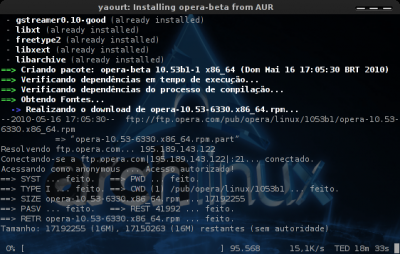Instalando o navegador Opera no Arch Linux
Aproveitando a recente dica do acvsilva, que trata da instalação do Opera no Debian e no Ubuntu, veremos como instalá-lo e configurá-lo no Arch Linux.
[ Hits: 20.039 ]
Por: edps em 31/05/2010 | Blog: https://edpsblog.wordpress.com/
Introdução
O navegador web Opera é um faz-tudo que infelizmente não é muito utilizado, ele oferece muitas opções num único aplicativo: navegador web, cliente de e-mail, leitor de notícias, cliente bittorrent e gerenciador de downloads, tudo isso sem consumir muita memória e com rapidez.
Vejam algumas notícias a seu respeito:
- http://tecnologia.uol.com.br/ultnot/2008/11/17/ult4213u594.jhtm
- Opera 10.5 para Linux não usará mais o Qt « Guia do PC
- Opera 10.5 no Linux abandonará o framework Qt
- O melhor navegador que ninguém usa. « Blog do Keaton
- Porque o Opera é o melhor navegador que ninguém usa?
Como o utilizo desde sua versão 5.5, instalá-lo foi uma das primeiras coisas que tentei fazer quando ao término da instalação básica do Arch Linux e do ambiente gráfico, para minha surpresa o mesmo não está disponível nos repositórios tradicionais, por sorte existe o site AUR (http://aur.archlinux.org/index.php?setlang=pt), de onde iremos baixar e instalar a versão beta.
Instalação
Assim como na dica do acvsilva, faremos a instalação do Opera beta 10.53b1-1, pois como o Arch é uma distro "bleeding edge", não tem porque instalar a versão 10.10 que ainda usa a biblioteca QT, porém quem quiser usá-la substitua opera-beta por opera-qt4.Como primeiro método de instalação, usuários do Arch que tem o programa yaourt instalado realizam a instalação do Opera de maneira muito simples, já que ele faz todo o trabalho sujo da seção "hardcore" que vem a seguir (baixa, verifica as dependências, compila, empacota e instala), ufa!!!
# yaourt -S opera-beta
Quando aparecer as mensagens:
no configuration found for opera-beta in /etc/customizepkg.d/
==> Edit PKGBUILD ? [Y/n] ("A" to abort)
tecle 'N'
==> opera-beta dependencies:
...
==> Edit opera-beta.install ? [Y/n] ("A" to abort)
==> ----------------------------------------------
tecle 'N'
==> Continue the building of opera-beta ? [Y/n]
==> ----------------------------------------------
tecle 'Y' Ao término da compilação e empacotamento, será perguntado se deseja continuar com a instalação, tecle 'Y' para confirmar.
O segundo método e preferido pela maioria dos usuários "old-school" e por este que vos fala, é fazer tudo "na unha":
# wget -c http://aur.archlinux.org/packages/opera-beta/opera-beta.tar.gz
# tar -zxvf opera-beta.tar.gz
# cd opera-beta/
# makepkg --asroot
# pacman -U opera-beta-10.53b1-1-x86_64.pkg.tar.xz # para amd64
Concluída a instalação faremos uso do programa.
2. Configurações e afins
Sabayon CoreCDX FluxBox 5.3, excelente!
Kernel atualizado no Debian - Parte I
O incrível universo das PPA's do Ubuntu
Utilizando GNU/Autotools em Projetos
Exaile! O substituto do amaroK para Gnome
Compilando o QMPlay2 20.07.04 no Linux Mint 20 e Gerando o Pacote para Instalar
Suestões de skins, basta acessar a página abaixo e na skin escolhida clicar em download:
http://my.cn.opera.com/community/customize/skins/
Para mim é um dos melhores navegadores, mesmo que eu use o Chromium.
Patrocínio
Destaques
Artigos
Como atualizar sua versão estável do Debian
Cirurgia para acelerar o openSUSE em HD externo via USB
Void Server como Domain Control
Dicas
Script de montagem de chroot automatica
Atualizar Linux Mint 22.2 para 22.3 beta
Jogar games da Battle.net no Linux com Faugus Launcher
Como fazer a Instalação de aplicativos para acesso remoto ao Linux
Tópicos
De volta para o futuro - ou melhor, para o presente (parte 2) (2)
Por que passar nas disciplinas da faculdade é ruim e ser reprovado é b... (7)
Top 10 do mês
-

Xerxes
1° lugar - 148.282 pts -

Fábio Berbert de Paula
2° lugar - 66.968 pts -

Buckminster
3° lugar - 22.355 pts -

Mauricio Ferrari
4° lugar - 20.972 pts -

Alberto Federman Neto.
5° lugar - 20.027 pts -

edps
6° lugar - 18.910 pts -

Daniel Lara Souza
7° lugar - 17.962 pts -

Andre (pinduvoz)
8° lugar - 16.323 pts -

Alessandro de Oliveira Faria (A.K.A. CABELO)
9° lugar - 15.699 pts -

Jesuilton Montalvão
10° lugar - 14.946 pts